- Community-Einstellungen
- Umfrage-Opt-out für Mitglieder
- Sicherheit
- Facebook setup
- Communities - LinkedIn - Social Login
- Google setup
- Communities - Twitch-Authentifizierung
- Social Network Integration für Communities
- Mobile App – Datenschutzrichtlinie
- HMAC
- Community Externe Passback-Seite
- Google Analytics
- Umfrage-Swipe
- Community-Authentifizierung – SAML SSO
- Alle ausstehenden Umfragen auf einer einzigen Registerkarte zusammenführen
- Ermöglichung von Community-Anmeldungen aus ausgewählten Regionen.
- Benutzerrollen und Berechtigungen
- Communities - Mitgliederprofil der globalen Community
- Profiling surveys
- Default surveys
- Gemeinschaften - Privat/Verborgenes Feld
- Profilfelder verschieben
- Profilfelder – Umfrageintegration
- Vertrauenswert - Communities
- Profildaten importieren
- Global community profile - settings
- Profile sync
- Profile Groups
- Default Surveys 2.0
- Profiling Surveys 2.0
- Member Profile Fields 2.0
- Communities - Massenimport-Mitglieder
- Communities - Massenaktualisierung des Mitgliederstatus
- Non responsive members
- Delete inactive members
- Mitglieder verwalten
- Daten exportieren | Herunterladen von Daten der Community-Mitglieder
- Communities - Freunde einladen
- Möglichkeiten zur Suche nach Mitgliedern für die Community
- Communities - E-Mail-Einladungen
- Profile Logs
- LifeMetrix
- Global unsubscribe
- Add moderator
- Import and Export Schedulers
Communitys – Neue Einladung senden
Mit der Sendeoption der QuestionPro-Community kann der Administrator eine neue Umfrageeinladung an das Community-Mitglied senden, um die Antworten zu erhalten. Hier hat der Community-Administrator die Möglichkeit, die Umfrage der QuestionPro-Umfrageplattform oder eines beliebigen Drittanbieters zu senden. Diese Umfrageeinladungsbenachrichtigung kann als E-Mail, SMS und Push-Benachrichtigung an das Mobiltelefon gesendet werden, wenn die mobile App installiert ist.
Um eine Umfrageeinladung in Communities zu senden > Community auswählen > Senden > Senden Neue Umfrageeinladungen können in drei einfachen Schritten gesendet werden:
Schritt 1: Umfrageoptionen und E-Mail/SMS verfassen
-
Wählen Sie im ersten Schritt des Sendens der Umfrageeinladung die zu sendende Umfrage aus und verfassen Sie den Inhalt der E-Mail und SMS, je nachdem, welche Modi Sie verwenden möchten, um die Community-Mitglieder über die neue Umfrageeinladung zu benachrichtigen. Standardmäßig können Mitglieder die Umfrage auf dem Community-Portal anzeigen.
Hinweis: Für eine SMS ist eine Länge von 160 Zeichen zulässig; dies umfasst auch die Werte, die durch die in der Vorlage verwendeten Ersatzvariablen ersetzt werden. Wenn die SMS länger ist, wird sie in Teilen gesendet, was die Kosten für die SMS für die Kampagne erhöht. GSM-7 ist der Standardalphabetsatz für die SMS-Kodierung. Für einige Sonderzeichen wird jedoch UCS-2 verwendet, was die SMS-Länge ändert. Um die ungefähre Länge und Anzahl der SMS zu erfahren, die für Ihre Vorlage gesendet werden, besuchen Sie diesen Link.
- Umfragetyp: Wählen Sie den Umfragetyp. Die verfügbaren Optionen sind:
- QuestionPro-Umfrage
- Umfrage von Drittanbietern
- UI-Test
- Umfrage auswählen: Wählen Sie die Umfrage aus, die Sie verteilen möchten.
- Umfragelänge: Geben Sie die Länge der Umfrage in Minuten ein.
- Optionen für mehrere Antworten – Ermöglicht Mitgliedern, die Umfrage mehrmals durchzuführen: Sie können die entsprechende Option aktivieren, wenn Sie möchten, dass die Mitglieder die Umfrage mehrmals über das Community-Portal oder per E-Mail-Link durchführen.
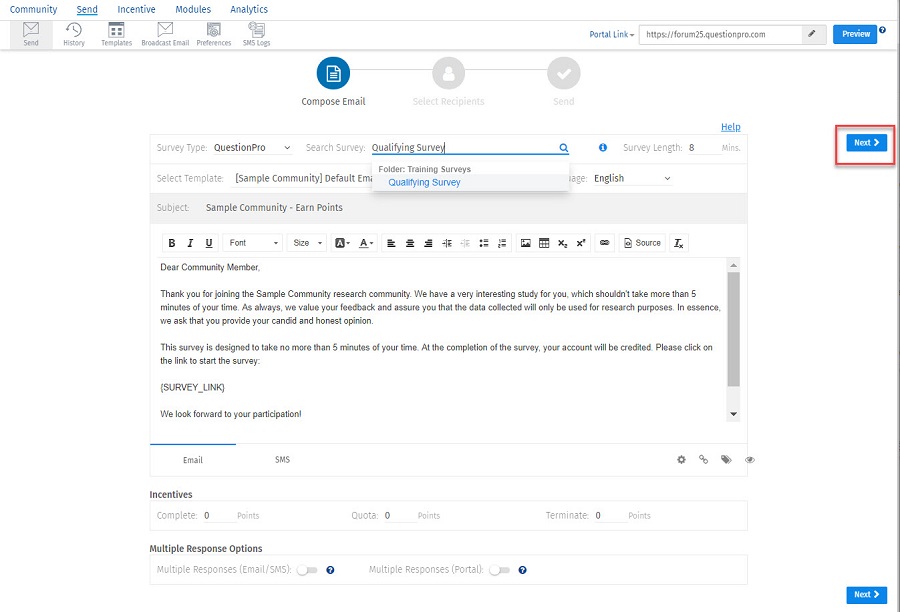
Empfänger auswählen
Wählen Sie im zweiten Schritt die Empfänger für die Umfrageeinladung aus. Wählen Sie die Empfänger aus Vorhandener Filter gespeichert, benutzerdefinierter Filter für Mitglieder durch Anwenden von Filtern basierend auf Profilfeldern und zuvor gesendeten Einladungen.
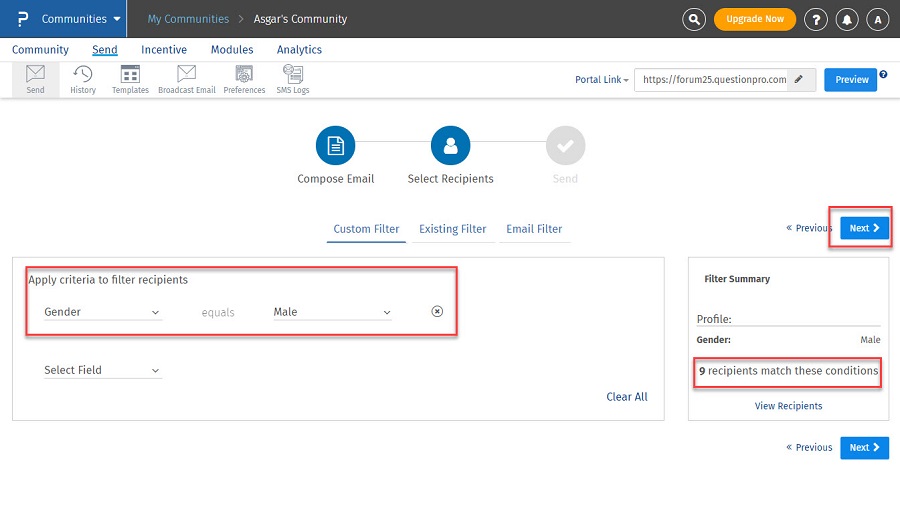
Überprüfen und senden
Überprüfen Sie im dritten Schritt die Stichprobe des ausgewählten Mitglieds. Sehen Sie sich die Stichprobe an oder laden Sie die Mitglieder in Excel herunter. Auf diesem Bildschirm können Sie eine Einladung senden oder den Versand der Einladung für einen späteren Zeitpunkt planen.
In diesem Schritt können Sie auch die Art und Weise auswählen, wie die Mitglieder über die neue Umfrageeinladung benachrichtigt werden sollen. Sie können in diesem Schritt Folgendes tun.
- Umfrage planen
- Umfrage sofort senden
- Regeln für Teilstichprobenauswahl und Ruhezeit anwenden
- Mitglied per E-Mail benachrichtigen
- Mitglied per Push-Benachrichtigung benachrichtigen, wenn die Communitys-Mobilanwendung installiert ist.
- Mitglied per SMS benachrichtigen: Wenn Sie diese Option aktivieren, zeigt das System das verfügbare Guthaben und die ungefähren Kosten für das Senden der SMS für die Kampagne an. Sie können auch die Gesamtzahl der SMS-Empfänger für die Kampagne anzeigen. Diese Anzahl umfasst nur die Mitglieder, die ihre Mobiltelefonnummer aktualisiert haben.
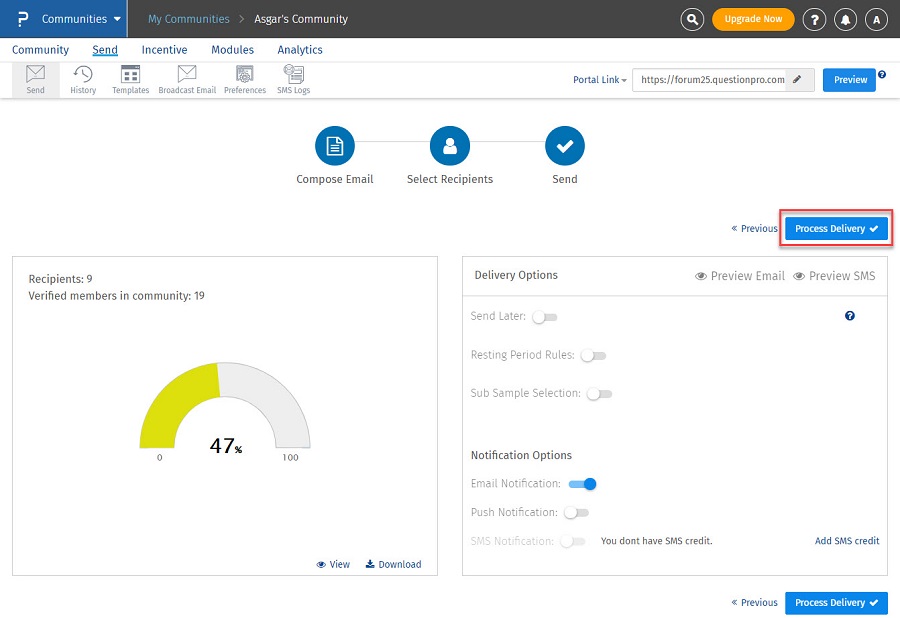 Was sind Ersatzvariablen?
Was sind Ersatzvariablen?
Ersatzvariablen ähneln „Serienbrief“-Tags. Sie können die Ersatzvariablen-Tags in Ihre E-Mail einfügen und sie werden beim Senden von E-Mail-Einladungen dynamisch durch entsprechende Daten für jedes Panelmitglied ersetzt.
| Ersetzungsvariable | Tag |
| Panelname | {PANEL_NAME} |
| Umfragelänge | {SURVEY_LENGTH} |
| Punkte | {POINTS} |
| Umfragelink | {SURVEY_LINK} |
| Vorname des Panelmitglieds | {FIRST_NAME} |
| Nachname des Panelmitglieds Name | {LAST_NAME} |
| E-Mail-Adresse des Panel-Mitglieds | {EMAIL_ADDRESS} |
| Benutzerdefinierte Variable 1 | {CUSTOM1} |
| Benutzerdefinierte Variable 2 | {CUSTOM2} |
| Benutzerdefinierte Variable 3 | {CUSTOM3} |
| Benutzerdefinierte Variable 4 | {CUSTOM4} |
| Benutzerdefinierte Variable 5 | {CUSTOM5} |
Sie können auch Global Member verwenden Profilfelder als Ersatzvariablen.
| Ersatzvariable | Tag |
| Feldname | {PROFILE_ID} |
zum Beispiel: Geburtstag {PROFILE_100}
Gehe zu: Communitys >> Senden >> Senden
Wählen Sie aus dem Dropdown-Menü „Ersetzung einschließen Variablen“ das globale Mitgliederprofilfeld aus, das Sie in die neue Einladung einfügen möchten.

